آیا تا به حال نیاز به پیدا کردن آدرس IP گوشی هوشمند خود داشتهاید؟ شاید از پیدا کردن این آدرس در محیط سیستم عاملهای ویندوز و مک آگاه باشید، اما آیا تشخیص آی پی در گوشی ممکن است؟
آیا تا بهحال برایتان سوال پیش آمده که آدرس آی پی من چیست؟ آدرس آی پی را میتوان یکی از پراستفادهترین و مهمترین عناصر اینترنت دانست که هر فرد با هر سطح استفاده از فضای مجازی، باید با آن آشنایی داشته باشد. در این مطلب ابتدا به این مفهوم پرداخته و سپس راههای مختلف پیدا کردن آدرس IP با دستگاههای متفاوت را شرح میدهیم. اگر بدنبال پیدا کردن آی پی گوشی هستید با پلازا همراه باشید.
فهرست مطالب
آدرس IP چیست؟
در صورتی که با مفهوم آدرس IP ناآشنا هستید؛ باید گفت که آدرس IP (آدرس پروتکل اینترنت) یک برچسب شامل چندین شماره است که به هر دستگاه متصل به اینترنت اختصاص داده میشود. در واقع، آی پی را میتوان ID کامپیوتر در اینترنت دانست.
بررسی آدرس IP به شما این اجازه را میدهد تا با استفاده از این اعداد، که مختص به دستگاه شما است، آن را به راحتی در میان تعداد بسیار زیادی آدرس IP و دستگاههای مختلف متصل به شبکه پیدا کنید. در حقیقت، شما برای یافتن دستگاه در شبکههای گوناگون میبایست دو آدرس IP گوناگون یعنی همان آدرس IP خصوصی و عمومی آن را بشناسید.
انواع آدرس های IP | پیدا کردن آی پی گوشی
در ادامه با تمامی راههای آی پی دادن به مودم آشنا خواهیم شد. آدرس آی پی عمومی یا همان آدرس IP جهانی، همان آدرس و یا به عبارت بهتر همان برچسبی از چند شماره است که تمام دنیا در اینترنت شما را به آن صورت خواهد دید. این نوع از آدرس IP بصورت جهانی و عمومی است. تمامی دستگاههای دیگری که درون منزل شما از اینترنت استفاده میکنند با یکدیگر IP یکسانی دارند؛ چه آن دستگاه تلفن، اسمارتفون و یا هر دستگاه دیجیتال دیگری در منزل شما باشد. پیدا کردن آدرس IP مودم TP Link و سایر برندها از نوع عمومی از سایر موارد راحتتر خواهد بود.

آدرس IP خصوصی یا همان آدرس آی پی محلی، به صورت جداگانه مربوط به هر دستگاه موجود در شبکه است. در این نوع شبکهها، هر برچسب مختص به تنها یک دستگاه خواهد بود. نکته دیگر آن است که همان برچسب را نیز میتوان به دستگاه دیگری در یک شبکه محلی و یا خصوصی متفاوت اختصاص داد. از آنجایی که این آدرس آی پی تنها مربوط به محل یا شبکه خصوصی خاصی است، تنها به دستگاههایی اختصاص پیدا میکند که به شبکه محلی و یا خصوصی مورد بحث متصل شده باشند.
علاوه بر این، هنگامی که شما به بررسی آدرس IP خود میپردازید، به احتمال بسیار زیادی با دو مورد متفاوت تحت عنوان IPv4 و IPv6 روبرو خواهید شد. IPv4 به طور معمول کوتاه است. به علت زیاد بودن تعداد دستگاههای متصل به اینترنت در سراسر جهان و همچنین افزایش روزانه این نوع دستگاهها، استفاده از این نوع IPها دیگر کاربردی ندارد. از اینرو، در حال حاضر از آدرس آی پی IPv6 استفاده میگردد که به راحتی قابل خواندن نیست. این نوع از آدرسها برای مدت بسیار طولانیای در دسترس خواهند بود. در بیشتر مواقع همچنان آدرس IP اصلی، همان آدرس IPv4 است. اما در حال حاضر شبکهها در حال مهاجرت به سیستم جدید و استفاده از IPv6 به عنوان IP آدرس اصلی خود هستند.
آدرس IP استاتیک و دینامیک
ابتدا در ویدیو زیر، تفاوتهای میان آدرس IP استاتیک و دینامیک را مشاهده نمایید.
در اغلب موارد، آدرس آی پی دستگاههای شما دایمی نبوده و به صورت دینامیکی است. در این صورت، هر زمانی که شما به شبکه وصل میشوید و یا دستگاه خود را خاموش و روشن کنید، آدرس IP جدیدی توسط سرویس ارائه دهنده اینترنت به شما تخصیص داده میشود. اما از طرفی دیگر، در صورت داشتن آدرس آی پی استاتیک رایگان یا پولی، بعد از انجام اعمال ذکر شده، آدرس IP شما به هیچ عنوان تغییر نخواهد کرد و به صورت ثابت خواهد ماند.
در واقع، مدیریت آدرس آی پی دینامیکی برای شرکتهای ارائه دهنده اینترنت (برای مثال در کشور ما شاتل، آسیا تک، فن آوا و …) کار بسیار راحتتری است. به طور معمول اکثر کاربران از آدرس IP دینامیکی استفاده میکنند. از طرف دیگر، شما میتوانید برای دریافت آی پی مودم دی لینک یا دیگر برندها، به شرکت ارائه دهنده اینترنت خود مراجعه کرده و درخواست ارائه آدرس IP استاتیک را به آنها دهید. به طور معمول، این درخواست باعث افزایش مقدار بخصوصی به میزان مبلغ پایه قرارداد شما با شرکت ارائه دهنده اینترنت میشود. در ادامه مقاله مربوط به توضیحات تکمیلی پیدا کردن آی پی گوشی همراه ما باشید.
در صورتی که از اینترنت در منزل و برای مصارف عادی استفاده میکنید، استفاده از آدرس ای پی شبکه دینامیک بهترین و اقتصادیترین انتخاب ممکن است. اگر شما خود میزبان سرویس مجزایی هستید، استفاده از آدرس IP سایت استاتیک را به شما پیشنهاد میکنیم. دستگاه روتر شما، به صورت کاملا خودکار، با استفاده از قابلیت پروتکل پیکربندی میزبان دینامیکی (DHCP) خود به دستگاههای متصل شده به آن و شبکه مورد نظر، IP دینامیکی اختصاص میدهد. در عمل، این به این معنا است که شما نیازی به وارد کردن آدرس آی پی دستی و همچنین پیگیری تنظیمات بعد از آن در هنگامی که دستگاه را به وای-فای منزل خود متصل می کنید، ندارید.
شما همچنین توانایی پیدا کردن Mac Address کامپیوتر خود را از طریق ورود به پنل مدیریتی مودمتان خواهید داشت. علاوه بر این، شما میتوانید آدرس آی پی استاتیک را به صورت دستی یا با استفاده از روتر به تمامی دستگاههای مورد نظرتان اختصاص دهید. این عمل، برای کاربران خانگی غیر ضروری است. نگرانی انجام این تنظیمات در بیشتر مواقع گریبانگیر کاربران حرفهای و میزبانهای سرویسهای مجزای اینترنتی خواهد شد. همچنین اجرای اشتباه این عملیات، باعث به وجود آمدن مشکلات عمدهای خواهد گشت.
تشخیص آدرس آی پی گوشی و کامپیوتر
در ادامه به راههای مختلف پيدا كردن IP كامپيوتر در ویندوز 10 و مشاهده آی پی های موجود در شبکه خواهیم پرداخت. همچنین نگاهی به چگونگی شناسایی آدرس IP مودم ایرانسل و دیگر برندها خواهیم داشت. در ادامه با پیدا کردن آی پی گوشی و کامپیوتر همراه پلازا باشید.
نحوه پیدا کردن آی پی جهانی
پیدا کردن آدرس IP عمومی کار بسیار آسانی است، زیرا تمامی دستگاههای متصل به اینترنت قادر به شناسایی و دیدن آن هستند. شما به منظور پیدا کردن آدرس IP خود میتوانید از وبسایتهای آی پی یاب که به منظور نشان دادن آدرس آی پی ایجاد شدهاند، استفاده کنید. توصیه ما به شما برای پیدا کردن آدرس آی پی سایت های IP Chicken ،WhatIsMyIP و What Is My IP Address هستند. این سایتها برای تشخیص محل آی پی نیز به کار میروند.
با مراجعه به برخی از این سایتها متوجه خواهید شد که آنها علاوه بر تشخیص آی پی سیستم، به صورت همزمان مکان و حتی سرویس ارائه دهنده اینترنت (ISP) شما را نیز شناسایی کرده و به شما نشان خواهند داد. این سایتها به راحتی اطلاعات آی پی من و شما را نمایش میدهند؛ اطلاعاتی که با آدرس آی پی ما پیوند خوردهاند. نحوه پيدا كردن IP كامپيوتر دیگران با این سایتها انجام نمیشود. با این حال، تشخیص مکان با آی پی به صورت دقیق با این سایتها غیر ممکن است. بیشترین اطلاعاتی که میتوان با پیدا کردن آدرس IP عمومی (جهانی) بدست آورد، تشخیص کشور آی پی و شهر مورد نظر هستند.
روش تشخیص آی پی اینترنت من در اندروید چگونه است؟
همانطور که در بالا توضیح داده شد، آدرس IP عمومی یا همان IP آدرس جهانی تنها شامل نیمی از داستان است. در ادامه به چگونگی پيدا كردن اي پي گوشي خواهیم پرداخت.

تنظیمات تلفن همراه خود را باز کنید و سپس به سربرگ شبکه و اینترنت (Network & Internet) بروید و در قسمت جدید، وای-فای (Wi-Fi) را انتخاب کنید. اگر در حال حاضر به هیچ شبکهای متصل نیستید، شبکه وای-فای مورد نظر خود را انتخاب و به آن متصل شوید.
سپس بر روی نام شبکه متصل شده لمس کنید و در نهایت Advanced section را گسترش دهید. در این قسمت قادر به شناسایی آی پی های متصل به سیستم شما و مشاهده آدرس IP دستگاه خود هستید. آدرس IPv6 نیز در انتهای صفحه قابل مشاهده است. این تنظیمات بسته به سریال و نسخه اندروید دستگاهها اندکی متفاوت خواهند بود.
چگونه آدرس آی پی خصوصی خود را در آیفون پیدا کنیم؟

به منظور پيدا كردن اي پي آدرس گوشی آیفون، ابتدا به تنظیمات و سپس به بخش وای-فای بروید. اگر در حال حاضر به هیچ شبکهای متصل نیستید، شبکه وای-فای مورد نظر خود را انتخاب و به آن وارد شوید. بعد از اتصال به شبکه مورد نظرتان، روی اسم آن را لمس کرده تا وارد پنجره جدید تنظیمات مربوط به شبکه شوید.
در این قسمت در زیر تیتر آدرس IPv4 قادر به مشاهده آدرس IPv4 و مشخصات آن و همچنین به همین صورت در پایین آن در زیر تیتر IPv6 قادر به مشاهده آدرس IPv6 آیفون خود هستید.
تغییر IP در گوشی و کامپیوتر
در این قسمت میتوانید تمامی راهها و روشهای تغییر و دستکاری آدرس آی پی خود در کامپیوتر، گوشی اندرویدی و آیفون را مشاهده کنید؛ امری ساده که تمامی کاربران عادی از عهده آن برخواهند آمد. برای اینکه به آموزش بدست آوردن آی پی دسترسی پیدا کنید توضیحات خوبی در متن فوق برای شما قرار گرفته است که در این بخش قصد داریم شمارا با تغییر ای پی در گوشی یا PC اشنا کنیم. لازم به ذکر است بدانید که در ادامه روش های مختلفی از تشخیص ip گوشی اندروید و کامپیوتر برای شما ذکر شده است که اگر در مورد تشخیص IP گوشی اندروید با سوالی همراه هستید پیشنهاد میشود در نظرات همراه ما باشید.
روش تغییر آدرس IP کامپیوتر

اگر از یک مودم برای اتصال به اینترنت استفاده میکنید، به احتمال زیاد با هر بار خاموش و روشن کردن آن آدرس آی پی جدیدی از جانب ارائه دهنده خدمات اینترنتتان به شما اختصاص داده خواهد شد. اگر از روتر استفاده میکنید نیز آدرس آی پی شما دینامیک بوده و تغییر آن به استاتیک مشکلاتی را ایجاد خواهد کرد. برای تشخیص آی پی کامپیوتر و تغییر آن در ویندوزهای ویستا و جدیدتر، کافی است مراحل زیر را طی کنید:
- Control Panel را باز کنید.
- بر آیکون Network and Sharing Center کلیک کنید.
- در بخش View your networks section بر گزینه Local Area Connection، Ethernet یا اسم Connection مورد نظر خود کلیک کنید.
- در پنجره Local Area Connection یا Ethernet Status، گزینه Properties را انتخاب کنید.
- در پنجره Properties، پروتکل اینترنت مورد نظر خود (IPv6 یا IPv4) را انتخاب و سپس بر گزینه Properties کلیک نمایید. نوع اتصال اینترنت شما به پروتکل انتخابی بستگی خواهد داشت.
- در پنجره Internet Protocol Properties، گزینه Use the following IP Address را انتخاب و آدرس آی پی جدید را وارد کنید. علاوه بر این، باید دو فیلد Subnet Mask و Default Gateway نیز مشخص باشند.

برای تشخیص آی پی سیستم و تغییر آن در ویندوزها XP و قدیمیتر، مراحل زیر را طی کنید:
- Control Panel را باز کنید.
- بر My Network Places یا Network Neighborhood کلیک و سپس Properties را انتخاب کنید.
- بر گزینه Local Area Connection راست کلیک و سپس Properties را انتخاب نمایید.
- روی گزینه Internet Protocol (TCP/IP) کلیک و مجددا Properties را انتخاب کنید. اگر چنین گزینهای نبود، باید پروتکل Internet Protocol (TCP/IP) را بر سیستم خود نصب نمایید.
- در بخش Internet Protocol (TCP/IP) Properties، گزینه Use the following IP address را انتخاب و سپس آدرس آی پی مورد نظرتان را همراه با Subnet mask و Default gateway وارد کنید.

اگر حوصله تغییر آدرس آی پی مودم دی لینک یا سایر برندها از طریق منوها را ندارید نیز میتوانید از Windows Command Prompt برای این منظور استفاده کنید. برای این کار، کافی است مراحل زیر را طی نمایید.
- پنجره Windows Command Prompt را باز کنید.
- کلمه netsh را برای گشودن ابزار مربوطه تایپ نمایید.
- برای تغییر آدرس آی پی نیاز به وارد نمودن آن و دو مشخصه Subnet mask و Default gateway خواهید داشت. از ساختار فرمانی زیر استفاده کنید.
- interface ip set address name=”[connection name]” static [IP address] [Subnet Mask] [Default Gateway]
- در خط بالا به جای connection name نام شبکه خود، در قسمت IP Address آدرس آی پی مورد نظر و در دو بخش Subnet Mask و Default Gateway اطلاعات مربوطه را وارد کنید. با اجرای این فرمان، آدرس IP شما عوض خواهد شد.

راهنمای کاربران لینوکس
اگر از سیستم عامل لینوکس استفاده میکنید نیز کافی است تنها سه مرحله زیر را طی کرده و به راحتی آدرس آی پی کامپیوتر خود را تغییر دهید. توجه نمایید که به دسترسی Root نیاز خواهید داشت.

- به Shell بروید.
- به بخش /etc/sysconfig/network بروید.
- فایل interfaces را ویرایش کرده و اطلاعات شبکه جدید را وارد کنید.
نحوه تغییر IP گوشی اندروید

تغییر آدرس آی پی گوشی اندروید بسیار ساده و از طریق تنظیمات قابل انجام است. برای پيدا كردن اي پي آدرس گوشی و تغییر آن کافی است قدمهای زیر را طی نمایید.
- منوی Settings را باز کرده و در قسمت Network & Internet، بر گزینه Wi-Fi ضربه بزنید.
- شبکه وای-فای مورد نظر خود را انتخاب و انگشتتان را روی آن نگه دارید. پس از چند ثانیه منوی جدیدی بازخواهد شد. بر گزینه Modify Network کلیک کنید.
- در این قسمت با منوی مربوط به تعویض رمز عبور شبکه انتخابی مواجه خواهید شد. گزینه Advanced Options را انتخاب کرده و به بخش پایینی آن با عنوان IP Settings بروید. به صورت پیشفرض، این گزینه در حالت DHCP قرار دارد. بر این عبارت کلیک کرده و آن را به Static تغییر دهید. در این حالت فرمی ظاهر شده و باید تنظیمات شبکه خود را به صورت دستی در آن وارد کنید. اطلاعات اساسی شبکه شامل Gateway، DNS 1 و DNS 2 و آدرس آی پی میشود. توجه داشته باشید که این آدرس IP استاتیک، تا زمانی که به صورت دستی آن را تغییر دهید، آی پی وای فای گوشی شما خواهد بود.

روش تغییر IP گوشی آیفون | تشخیص IP گوشی آیفون
مشکلات مربوط به اتصال به اینترنت را میتوان از متداولترین معضلات استفاده از آیفون در کشورمان دانست. برای تغییر آدرس آی پی موبایل آیفون راههای آسانی وجود دارند که در ادامه به آنها میپردازیم. پیشنهاد میشود در ادامه مقاله تشخیص ip گوشی آیفون باما همراه باشید که در مطلب به نکات خوبی از تشخیص ip گوشی آیفون اشاره شده است.
استفاده از گزینه Renew Lease

یکی از راههای تغییر آدرس آی پی آیفون استفاده از این گزینه است. برای انجام این کار، مراحل زیر را طی کنید.
- برنامه Settings را باز نمایید.
- گزینه Wi-Fi را انتخاب کنید.
- در این جا با لیستی از شبکههای در دسترس روبرو میشوید. شبکهای که در حال حاضر به آن متصل هستید دارای یک تیک آبی رنگ خواهد بود.
- آیکون Information در سمت راست نام شبکه فعال را لمس کنید.
- در این قسمت با دادهها و تنظیمات مختلفی روبرو خواهید شد. گزینه Renew Lease را انتخاب کنید. این گزینه بین دو بخش IP4 Address و DNS قرار دارد.
- در پایین صفحه دو گزینه ظاهر میشوند. مجددا Renew Lease را انتخاب کنید.

در گزینه های فوق آموزش تشخیص ip گوشی آیفون به شما عزیزان داده شد که اگر در مورد تشخیص ip گوشی آیفون با سوال یا مشکلی همراه هستید میتوانید در نظرات باما همراه باشید.
آموزش وارد کردن آدرس آی پی استاتیک در آیفون
برای تغییر آی پی آیفون یا تشخیص ip گوشی آیفون به شکل دستی و در صورت برخورداری از دسترسیهای لازم بر مودم یا روتر مورد نظر، میتوانید از آدرس IP استاتیک برای گوشی خود استفاده کنید. برای این کار، کافی است مراحل زیر را بپیمایید.

- آیکون Settings را لمس کنید.
- در منوی تنظیمات، گزینه Wi-Fi را انتخاب نمایید.
- در لیست شبکهها، گزینه Information مربوط به شبکه خود را انتخاب کنید.
- سپس بر گزینه Configure IP کلیک نمایید. این گزینه در بخش IPV4 Address قرار دارد.
- حالت Manual را انتخاب کنید.
- بخش جدیدی به نام Manual IP ظاهر خواهد شد. در این قسمت باید آدرس آی پی استاتیک مورد نظر خود را در کنار سایر اطلاعات وارد نمایید. توجه داشته باشید که این کار از طریق نرم افزار پنهان کردن IP نیز قابل انجام است.
چگونه IP آدرس خود را مخفی کنیم؟
برای مخفی كردن IP راهها و نرمافزارهای زیادی وجود دارد. شاید شما بعد از پیدا کردن برچسب دستگاه دیجیتال خود یا همان آدرس IP و مشاهده اطلاعاتی نظیر نمایان سازی سرویس ارائه دهنده اینترنت و همچنین شهر شما، نگرانیهایی در رابطه با پیامدهای حفظ حریم خصوصی خود برایتان بوجود بیاید. اگر اینطور است، بهترین راه برای حل این پیامدها، استفاده از شبکه خصوصی مجازی (Virtual Private Network) است. این شبکهها در قالب نرم افزار تشخیص IP نیز موجود هستند.

اساسا، استفاده از یک شبکه خصوصی مجازی به شما این امکان را میدهد تا تمامی اطلاعات خود را در بستر امن تهیه شده در آن انتقال دهید. اما نکته مهم آنجاست که شما برای ناظران و اشخاص در دنیای اینترنت، به عنوان کاربری که تمامی اطلاعات مربوط به او از نقطه مکانی و IP آدرس دیگری منتشر میشود، برجسته خواهید گشت.
از آنجایی که استفاده از شبکه خصوصی مجازی باعث به وجود آمدن ارتباط واسطهای بین شما و اینترنت میگردد، سرعت اینترنت شما نیز به مراتب از حالت استفاده مستقیم از اینترنت با IP آدرس اصلی، کمتر خواهد بود. به عبارت دیگر، یک شبکه مجازی خصوصی را میتوان نرم افزار تغییر IP دانست.
سوالات متداول
ip گوشی کجاست؟
در پاسخ به این سوال باید بدانید که مسیر مشخصی برای ای پی وجود ندارد که در این مقاله میتوانید به مسیر های منتهی به ای پی در گوشی و کامپیوتر دسترسی داشته باشید.
علت تغییر آی پی گوشی چیست؟
دلایل بسیاری در این زمینه وجود دارد اما مسیر انجام آن مشکل ساز است که میتوانید اصلی ترین دلایل تغییر ای پی را در این مقاله مطالعه کنید.
سخن پایانی
در این مطلب به تفصیل به نحوه تشخیص IP گوشی و کامپیوتر پرداخته و به سوالاتی چون « آی پی گوشی چیست » پاسخ دادیم. با توجه به اطلاعات ذکر شده در این آموزش، در حال حاضر شما قادر به پیدا کردن آی پی خود و همچنین حفظ امنیت آن هستید. مهم نیست که از چه دستگاهی استفاده میکنید و به چه اینترنتی متصل شدهاید؛ راه تشخیص IP گوشی کاری بسیار آسان است. در حالی که اغلب ممکن است نیازی به بررسی IP آدرس خود نداشته باشید، اما دانستن روشهای پیدا کردن IP آدرس دستگاه خود و همچنین راههای حفظ امنیت آن برای تمامی کاربران بسیار مفید خواهد بود. نظر شما در مورد شبکههای مجازی خصوصی چیست؟ آیا آنها را امن میدانید؟
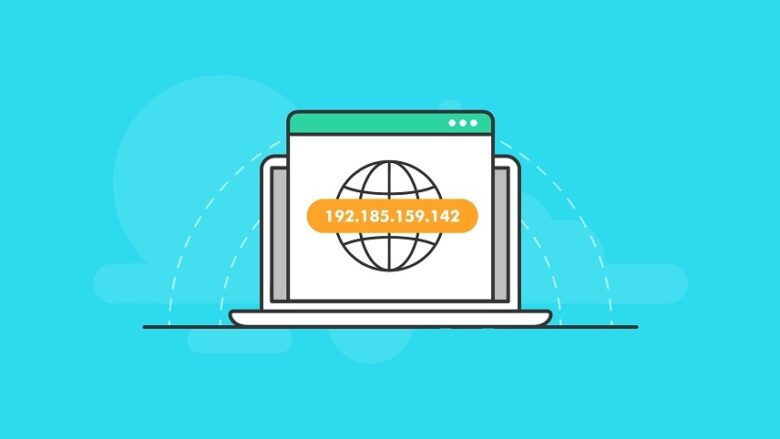

هیچوقت یه هکر نمیاد بگه که من هم بلدم و اگه فلان قدر ندی هکت میکنم مگه اینکه بحث صد ها میلیون پول باشه شما هم میتونی با وی پی ان یا پراکسی یا هر چیز دیگه ای آی پی گوشی رو تغییر بدی